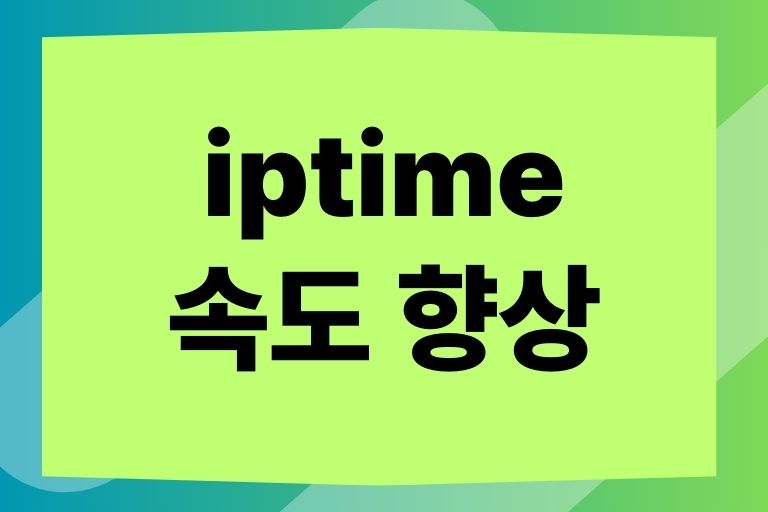iptime의 무선 공유기는 많은 사람들이 쓰고 있는 절대 다수의 공유기인데요. iptime 속도 향상에 대해서 조금만 노력을 기울이시면 보다 안락하고 쾌적한 인터넷 환경을 만날 수 있을 거에요. 아이피타임(iptime) 무선 인터넷 공유기 속도를 향상 시키는 몇 가지 방법이 있어요. 여기에 몇 가지 팁을 준비했는데, 이것들을 적용해보면 도움이 될 거예요! 😊
공유기 기기 관련
지금 소개하는 것은 가장 기본적이면서 우선 고민해 보고 확인해 봐야 할 iptime 속도 향상 내용입니다. 이 상태를 거친 후에 세부적인 변경을 진행하시면 좋습니다.
공유기를 가급적 높게 설치
무선 공유기의 배치는 성능에 큰 영향을 미칠 수 있습니다. 높은 위치에 설치하면 특히 다층 주택에서 신호를 보다 효과적으로 방송하는 데 도움이 됩니다. 그리고 벽이나 가로막는 물건이 없으면 좋습니다.
공유기 전원 어댑터 교체
전원 어댑터에 결함이 있거나 충분한 전력을 공급하지 못하는 경우 라우터 성능에 영향을 미칠 수 있습니다. 호환되는 어댑터로 교체하면 라우터가 최적으로 작동하며 iptime 속도 향상시키기도 합니다.
인터넷 무선 공유기의 이름 변경
무선 네트워크의 이름(SSID)을 변경하면 특히 주변에 네트워크가 많은 경우 혼란을 피하는 데 도움이 될 수 있습니다. 고유한 SSID를 사용하면 네트워크를 더 쉽게 식별하고 연결할 수 있습니다.
무선 랜 AP 펌웨어 업그레이드
무선 액세스 포인트(AP)의 펌웨어를 업데이트하면 성능과 보안이 향상될 수 있습니다. 펌웨어 업데이트에는 알려진 문제에 대한 수정 사항, iptime 속도 향상 및 안정성 향상, 새로운 기능이 포함되는 경우가 많습니다.
자동 리부팅 설정
공유기도 컴퓨터처럼 오래 작동하면 문제가 발생할 수 있어요. 이런 문제를 예방하기 위해 공유기를 정기적으로 리부팅하는 것이 좋아요. 아이피타임 공유기 설정에서는 특정 요일이나 시간에 자동으로 리부팅할 수 있는 옵션이 있어요.
채널 관리와 보안으로 iptime 속도 향상
공유기 위치를 바꾸거나 부품을 교체하는 방법으로 속도가 향상되지 않았다면 다음 단계를 체크해 보시기 바랍니다. 보안을 강화하고 적당한 채널을 찾는 것은 속도에 큰 영향을 주니까요.
채널 크기 설정
공유기의 채널 크기를 ‘자동’으로 설정하는 것이 좋아요. 이렇게 하면 공유기가 최적의 채널 크기를 자동으로 선택하게 되죠. 때때로 특정 크기로 설정하면 연결이 끊어질 수 있으니 주의해야 해요.
최적의 채널 선택
2.4Ghz 대역에서는 채널 간섭을 최소화하기 위해 채널 1, 6, 11을 사용하는 것이 좋아요. 이 채널들은 서로 간섭이 적기 때문에 더 안정적인 연결을 제공할 수 있어요.
5GHz 사용 (Using 5GHz Frequency)
5GHz 대역은 일반적으로 2.4GHz 대역에 비해 덜 혼잡하고 더 빠른 속도를 제공합니다. 장치가 5GHz를 지원하는 경우 더 나은 성능을 위해 이 주파수를 사용하는 것이 좋습니다.
MAC 주소 설정
보안을 위해 MAC 주소 인증 방식을 사용할 수도 있어요. 이 방식은 무선 공유기에 등록된 기기만 네트워크에 접속할 수 있도록 해서 보안을 강화하고, 동시에 속도 향상을 기대할 수 있어요. 하지만 이 방식은 새로운 기기를 등록할 때마다 설정을 변경해야 하므로 조금 불편할 수 있어요.
무선 암호화 방법: TKIP/AES로 변경
암호화를 TKIP/AES로 전환하면 보안이 향상될 수 있습니다. AES(Advanced Encryption Standard)는 일반적으로 TKIP(Temporal Key Integrity Protocol)보다 더 안전한 것으로 간주되며 더 나은 성능을 제공할 수도 있습니다.
기타 세부 조절 팁
마지막으로 iptime 속도 향상을 위한 관리자 페이지의 세부적인 조절 방법들인데요. 공유기 관리자 메뉴에 들어가셔서 아래의 값들을 찾아 조절을 해 보시면 속도 향상에 도움이 될 것입니다.
RTS Threshold 값 변경
이 값은 네트워크 안정성과 속도에 영향을 줘요. 값이 크면 속도가 빨라지지만 안정성은 떨어질 수 있어요. 반대로 값을 낮추면 안정성은 증가하지만 속도가 느려질 수 있어요. 따라서 벽이 많거나 연결이 자주 끊기는 환경이라면 이 값을 조절해보세요.
WMM(Wifi Multi Media) 기능 끄기
WMM 기능은 무선 기기의 대기 시간을 늘리기 위해 사용되는데, 이 기능을 끄면 속도나 안정성이 향상될 수 있어요. 그런데 이 기능을 끄면 최대 속도가 54Mbps로 제한될 수도 있으니, 상황에 따라 켜거나 끄는 것을 고려해보세요.
RTS Threshold 값 변경
RTS(전송 요청) 임계값 설정은 RTS가 필요한 패킷 크기 임계값을 제어합니다. 이 설정을 조정하면 트래픽이나 간섭이 많은 환경에서 충돌을 줄이고 무선 성능을 향상시키는 데 도움이 될 수 있습니다.
Fragmentation 값 변경, 동적채널 변경
이 설정값은 2000정도로 맞춰 주시면 됩니다. 아마 처음 들어가 보신 분은 숫자가 2000이상일 경우가 많습니다. 그리고 동적인 채널 변경 시간 단위도 2시간을 기준으로 자동 설정하시면 됩니다.